【Flutter】如何优美地实现一个悬浮NavigationBar
最近写代码的时候遇到了一个如下的需求:

整体来说,底部的条是一个浮动的悬浮窗,有如下的三个按钮:
- 点击左边的要进入“主页”
- 点击中间的按钮要进行页面跳转,能够进入“创作页”
- 点击右边的按钮切换到“个人中心”页
使用Overlay来实现悬浮效果
首先是这个窗口该如何创建的问题,显然需要Overlay悬浮在整个窗口顶部。
但是不能直接写在initState内,这样会触发“Build时重绘”的错误。所以我们可以利用WidgetsBinding,来监听Callback,这样可以保证在首页Build完成时能够立刻绘制这个悬浮的窗口。
/rootpage@override void didChangeDependencies() { print('root didChangeDependencies'); super.didChangeDependencies(); var widgetsBinding = WidgetsBinding.instance; widgetsBinding.addPostFrameCallback((callback) { print('addPostFrameCallback'); PNavigationBar.show(context, _tabController); }); }我将这个放入到了didChangeDependencies内,主要是想通过混入TickerProviderStateMixin能够在路由回来时重新触发didChangeDependencies,不过理想很丰满。最后在实验的过程中反倒没有触发,没有找到原因,希望有感兴趣的大佬可以指点一下。
理论参考:Flutter 小而美系列|TickerProviderStateMixin 对生命周期的影响 – 掘金 (juejin.cn)
使用TabBar+TabView来实现NavigationBar的效果
首先说最简单的TabView部分
@override Widget build(BuildContext context) { return Scaffold( body: TabBarView( controller: _tabController, children: [ HomePage(), UserPage(), ], ), ); }这里需要一个TabController,相信比较熟悉的朋友们也知道,需要混入TickerProviderStateMixin,才可以声明
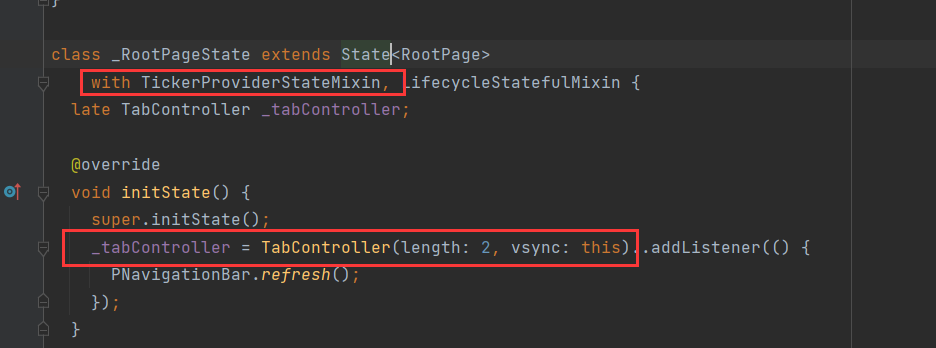
画框的部分是主要部分。
自定义实现一个PNavigationBar
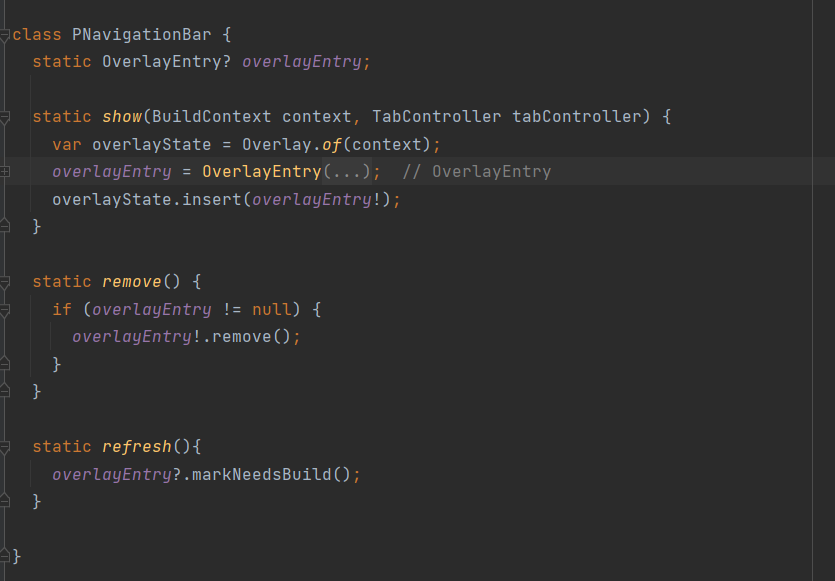
(具体的代码在本文最后)
整个PNavigationBar的实现非常简单,定义了一个show,一个remove,一个refresh方法,这样可以保证任何组件任何页面都可以随时控制PNavigationBar的出现和消失。
图标的切换
因为NavigationBar是存在切换图标的功能的,而我们通过Image.asset获取的图标却没办法更新,所以我们需要手动调用overlayEntry.markNeedsBuild方法,来对整个底部组件进行重绘
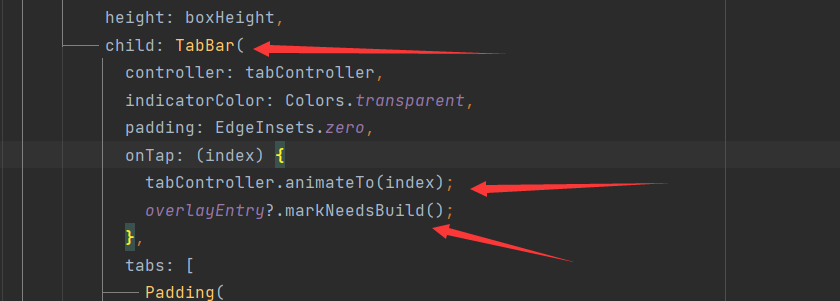
中间按钮的实现
相信大家也会有最初跟我一样的疑问,因为TabBar与TabView,还有TabController的数必须一致,而我们中间有一个自定义的加号按钮,我在这里的实现非常简单粗暴,当然如果有更好的方法欢迎大佬指教。
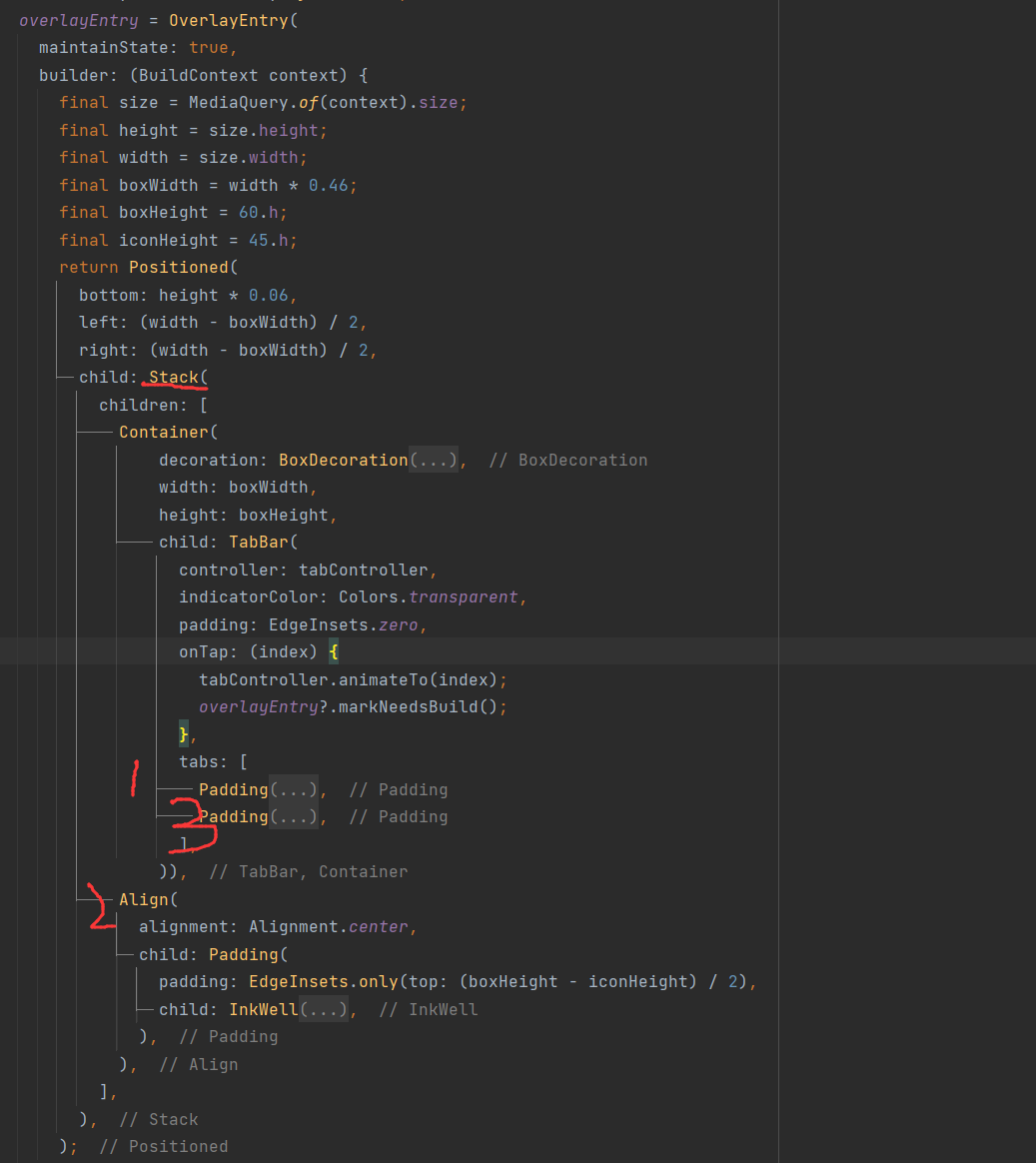
我这里只是通过简单的运算,来将两个组件分别控制在左边和右边,之后加号按钮在中间。
当然整个TabBar的渲染逻辑其实是有问题的,想要更深入地改TabBar的排列方式,必须需要自己手写一个TabBar。默认的排列方式就是放到Expanded内的,具体参考了以下这篇博客:
Flutter系列之设置TabBar的tab紧凑排列_flutter tabbar间隔-CSDN博客
关于页面路由的问题
最难的部分就是这里,主要在于如何控制路由到其他界面就可以消失,再pop回来就可以显示。
我们希望这些功能都可以在RootPage这一层实现,而不在各种子页面的push和pop中增添代码负担。
具体实现起来最初我的尝试是didChangeDependencies,但是最后实验下来并没有结果,我自己也并不知道原因。(小白是这样的)
而我最终决定采用原始的NavigationObserver方法,这里感谢这个组件替我实现了这个功能:
lifecycle_lite | Flutter Package (pub.dev)
于是可以通过简单的onShow和onHide就可以实现啦!
代码呈现
当然还有很多细节都没有提到,写这个功能时遇到的问题也有不少,本人技术有限,能力有限。等代码再优化的时候可以作为库开源给大家。现在就暂且以这种博客的形式分享组件和代码。
import 'package:flutter/cupertino.dart';import 'package:flutter/material.dart';import 'package:flutter_screenutil/flutter_screenutil.dart';import 'package:picturebook/pages/test/test_page.dart';import '../color_utils.dart';class PNavigationBar { static OverlayEntry? overlayEntry; static show(BuildContext context, TabController tabController) { var overlayState = Overlay.of(context); overlayEntry = OverlayEntry( maintainState: true, builder: (BuildContext context) { final size = MediaQuery.of(context).size; final height = size.height; final width = size.width; final boxWidth = width * 0.46; final boxHeight = 60.h; final iconHeight = 45.h; return Positioned( bottom: height * 0.06, left: (width - boxWidth) / 2, right: (width - boxWidth) / 2, child: Stack( children: [ Container( decoration: BoxDecoration( color: ColorUtils.orange, borderRadius: BorderRadius.circular(boxHeight / 2), ), width: boxWidth, height: boxHeight, child: TabBar( controller: tabController, indicatorColor: Colors.transparent, padding: EdgeInsets.zero, onTap: (index) { tabController.animateTo(index); overlayEntry?.markNeedsBuild(); }, tabs: [ Padding( padding: EdgeInsets.only(right: iconHeight / 3), child: Container( width: iconHeight, height: iconHeight, decoration: BoxDecoration( color: Colors.white30, borderRadius: BorderRadius.circular(iconHeight / 2), ), child: Center( child: Image.asset( tabController.index == 0 ? 'assets/home_1.png' : 'assets/home_0.png', width: iconHeight * 0.5, )), ), ), Padding( padding: EdgeInsets.only(left: iconHeight / 3), child: Container( width: iconHeight, height: iconHeight, decoration: BoxDecoration( color: Colors.white30, borderRadius: BorderRadius.circular(iconHeight / 2), ), child: Center( child: Image.asset( tabController.index == 1 ? 'assets/user_1.png' : 'assets/user_0.png', width: iconHeight * 0.5, )), ), ), ], )), Align( alignment: Alignment.center, child: Padding( padding: EdgeInsets.only(top: (boxHeight - iconHeight) / 2), child: InkWell( onTap: () { print('push'); Navigator.push( context, MaterialPageRoute(builder: (context) => TestPage()), ); }, child: Container( width: iconHeight, height: iconHeight, decoration: BoxDecoration( color: Colors.white, borderRadius: BorderRadius.circular(iconHeight / 2), ), child: Center( child: Image.asset( 'assets/add.png', width: iconHeight * 0.5, )), ), ), ), ), ], ), ); }, ); overlayState.insert(overlayEntry!); } static remove() { if (overlayEntry != null) { overlayEntry!.remove(); } } static refresh(){ overlayEntry?.markNeedsBuild(); }}下面是使用的实例,非常优美简洁:
import 'package:flutter/material.dart';import 'package:lifecycle_lite/lifecycle_mixin.dart';import 'package:picturebook/pages/home_page.dart';import 'package:picturebook/pages/user_page.dart';import 'package:picturebook/utils/navigation/navigation_util.dart';class RootPage extends StatefulWidget { const RootPage({super.key}); @override State createState() => _RootPageState();}class _RootPageState extends State with TickerProviderStateMixin, LifecycleStatefulMixin { late TabController _tabController; @override void initState() { super.initState(); _tabController = TabController(length: 2, vsync: this)..addListener(() { PNavigationBar.refresh(); }); } @override void didChangeDependencies() { super.didChangeDependencies(); var widgetsBinding = WidgetsBinding.instance; widgetsBinding.addPostFrameCallback((callback) { PNavigationBar.show(context, _tabController); }); } @override Widget build(BuildContext context) { return Scaffold( body: TabBarView( controller: _tabController, children: [ HomePage(), UserPage(), ], ), ); } @override void whenHide() { PNavigationBar.remove(); } @override void whenShow() { PNavigationBar.show(context, _tabController); }}